Det huvudsakliga målet för vilka människor sitter i sociala nätverk är kommunikation. Korrekt användning av alla funktioner, inklusive radering av onödiga eller onödiga meddelanden, kan hjälpa till att undvika bråk och besvärliga situationer.
Det finns tillfällen då kommunikation pågår med flera personer samtidigt. I sådana situationer kan du lätt göra ett misstag i dialogen och skicka ett meddelande till fel samtalspartner. Då uppstår frågan om hur du tar bort korrespondens i Odnoklassniki för dig själv och din samtalspartner.
Hur tar man bort ett meddelande i Odnoklassniki
En av anledningarna till att ta bort korrespondens från ditt konto kan vara en önskan:
- städa upp i dialogerna;
- ge enkel och snabb åtkomst till viktig information;
- bli av med arga och obehagliga meddelanden som orsakar negativa känslor.
Vad ska man göra i sådana fall, hur tar man bort korrespondens i Odnoklassniki i dina meddelanden? För att avinstallera, följ instruktionerna nedan:
- Initi alt måste du gåtill meddelanden.
- Välj en dialog med rätt person.
- När ett fönster öppnas med en dialogruta som innehåller skickade och mottagna meddelanden, välj det du vill radera.
När du håller musen över ett meddelande, kommer en kryssikon att dyka upp, genom att klicka på som raderar meddelandet. Meddelanden som du skickar finns på höger sida och den andra parten på vänster sida.
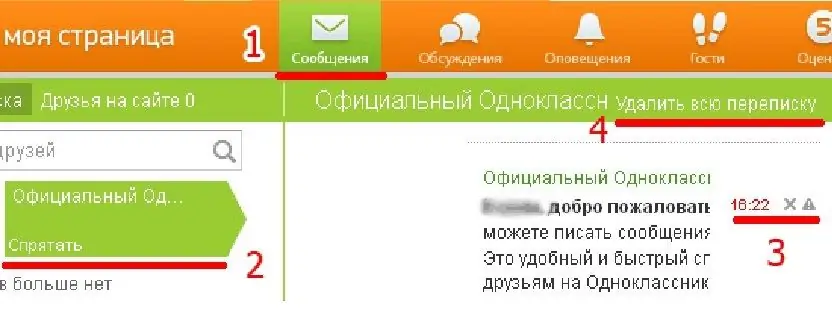
Hur tar man bort korrespondens med en person i Odnoklassniki
Mycket ofta får ägare av sidor på sociala nätverk meddelanden från främlingar, så kallade spam. Det finns tillfällen då du behöver radera korrespondens med en person som du inte längre vill kommunicera med. I sådana fall kan frågan uppstå om hur man tar bort korrespondens i Odnoklassniki hemma.
Att radera korrespondens med en dator består av följande steg:
- Det första steget för att ta bort en dialog är att gå in i avsnittet "Meddelanden" i "Odnoklassniki".
- Då till vänster måste du välja en person som skickar skräppost eller som du vill stoppa korrespondensen med.
- När fönstret med skickade och mottagna meddelanden öppnas måste du hitta en speciell ikon i det övre högra hörnet i form av en cirkel med bokstaven "i" i mitten.
- När du klickar på "i" i cirkeln öppnas en meny där du måste välja "Ta bort chatt".
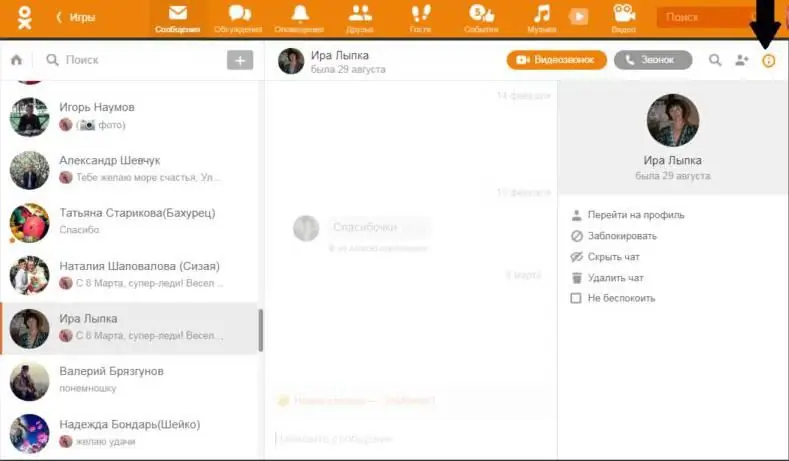
Om du trycker på knappen "Radera chatt" raderas permanentkorrespondens med en person.
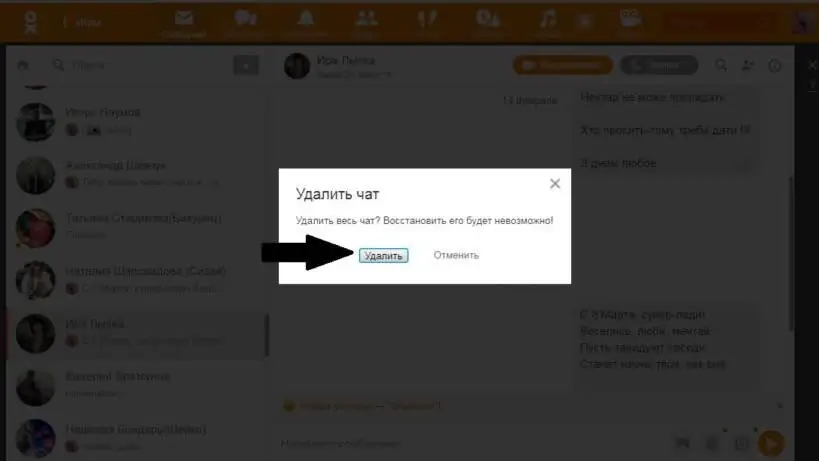
Efter att ha följt ovanstående steg korrekt när han bestämmer sig för att ta bort korrespondens i Odnoklassniki, kommer användaren att radera hela dialogen med samtalspartnern helt. Man bör komma ihåg att en konversation som har raderats bara försvinner från användarens konto. Samtalaren kommer att behålla dialogen.
Ta bort korrespondens i Odnoklassniki för dig själv och din samtalspartner
Hur tar jag bort korrespondens i Odnoklassniki för mig själv och samtalspartnern? Tänk på det här problemet och möjligheten till en sådan borttagning.
Svaret på denna fråga är enkelt: användaren kan inte ta bort dialoger från samtalspartnern. Endast kontoägaren kan ta bort meddelanden eller konversationer. Även om användaren har raderat korrespondensen från sig själv, kommer den att vara tillgänglig för sin samtalspartner tills han raderar den själv. Samma sak händer när samtalspartnern tar bort meddelanden från korrespondensen. Det finns 2 kopior av dialogrutan och meddelandena: avsändaren och mottagaren.
Ta bort korrespondens i Odnoklassniki på en surfplatta
Det har tidigare diskuterats hur man tar bort korrespondens med en dator. Men vad händer om en gadget används för att kommunicera på ett soci alt nätverk? Fundera på hur du tar bort korrespondens i Odnoklassniki på din surfplatta.
Radering sker i följande ordning:
- Först måste du gå till avsnittet "Meddelanden".
- Nu ska du hitta den person som du vill ta bort dialogen med.
- Öppnar en dialogruta.
- Högra övre hörnetkorrespondens se kugghjulsikonen.
- Klicka på den.
- När inställningsmenyn har öppnats, klicka på "Radera chatt".
- Bekräfta borttagning.
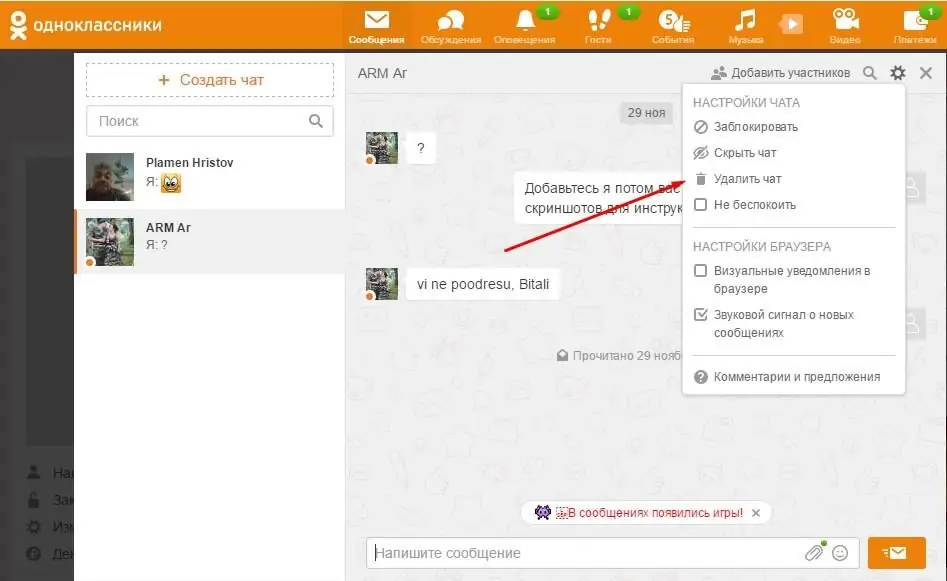
Allt! Korrespondens raderad.






